Com instal·lar Brettus Kodi a Leia, Krypton, Jarvis i Firestick
Brettus Kodi és un dels més populars Kodi Build que compta amb alguns addons excel·lents de codis per a contingut específic, com ara Brettus Anime per als amants de l’Anime, Brettus Kids Tube per a dibuixos animats, Brettus Documentals per als millors títols documentals i Brettus Retro per a pel·lícules antigues i programes de televisió..
Assegureu-vos d’utilitzar un servei VPN Kodi fiable mentre feu servir Brettus Addon per protegir la vostra privadesa en línia i navegar amb seguretat.
En aquesta guia, us mostrarem com instal·lar Brettus a Kodi per tal que pugueu gaudir del vostre contingut favorit sense barreres.
Repositori Brettus Kodi
Brettus Kodi Addon està disponible a través del seu propi dipòsit Brettus.
Descarrega Brettus Kodi
- Descarregueu el fitxer Arxiu zip al dispositiu.
- Obriu Kodi > Feu clic a Complements > Feu clic a Icona de caixa.
- Feu clic a Instal·leu des del fitxer Zip > Navega on es troba el fitxer zip descarregat > Espereu la notificació.
- Anar a Instal·leu des de Repositori.
- Feu clic a Repositori Brettus > Obert Complements del programa > Selecciona Assistent per a construccions de Brettus > Feu clic a Instal·leu.
Com instal·lar Brettus a Kodi Krypton Versió 17.6 o inferior
- Llançament Kodi al dispositiu > Feu clic a la secció Engranatge (configuracióicona per navegar per la configuració.
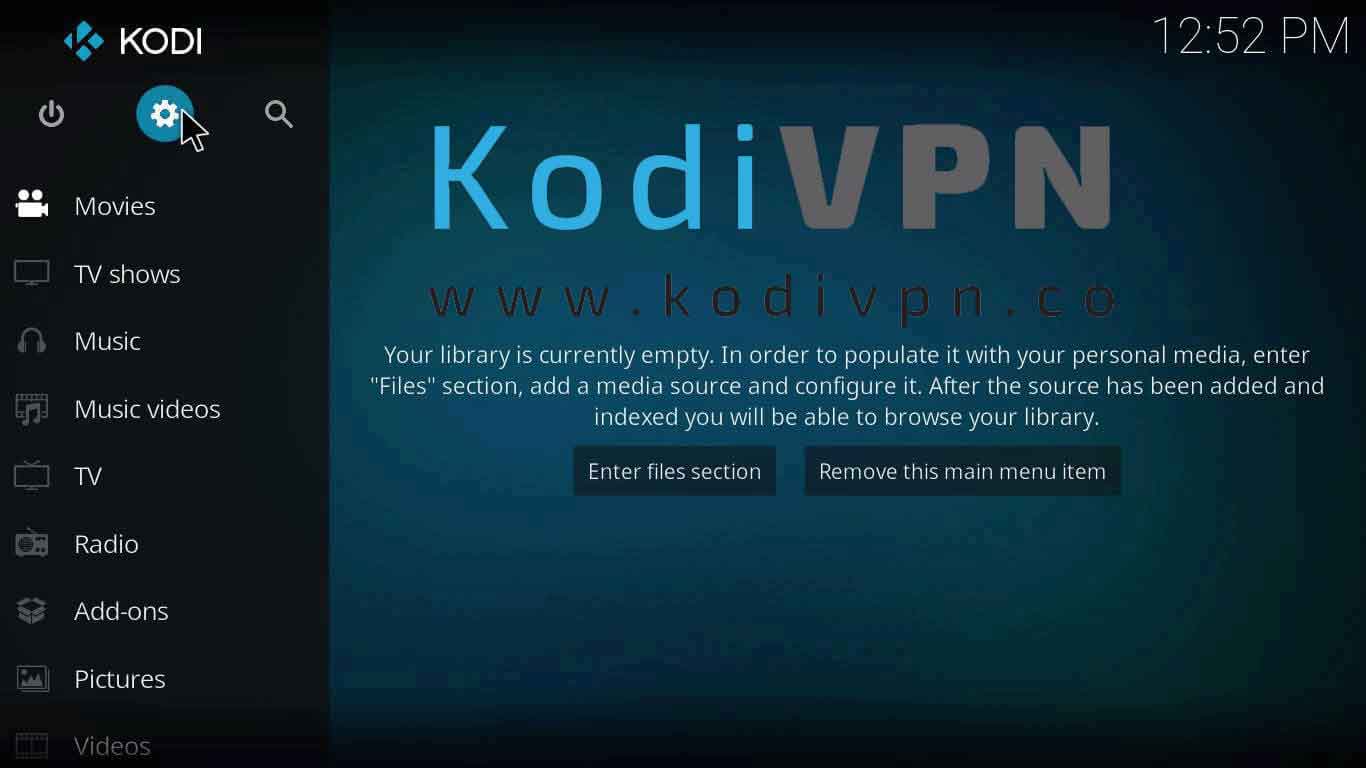
- Al menú, seleccioneu Dossier gerent > S’obrirà una finestra nova > Feu doble clic a Afegiu Font.
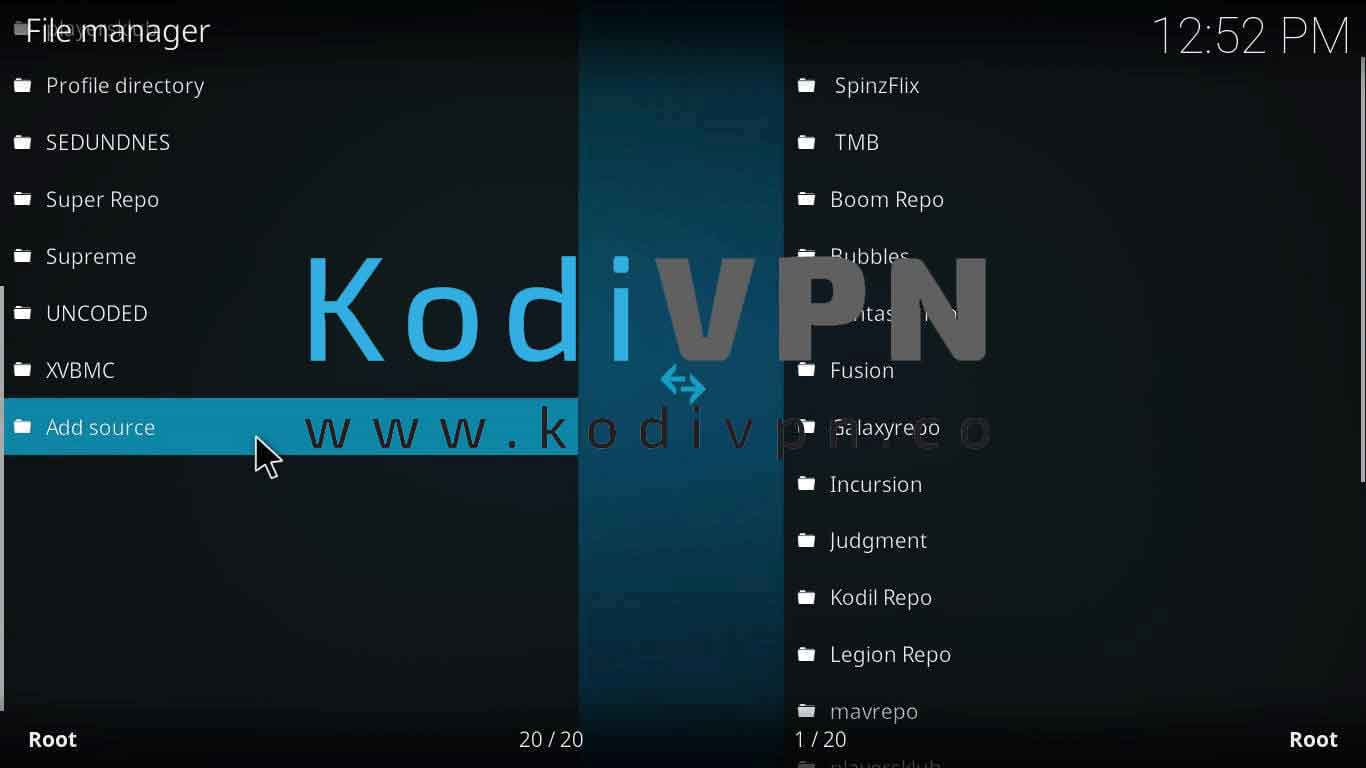
- Un quadre de diàleg apareixerà, feu clic a la barra d’adreces que es diu <Cap> i introduïu-ho URL: https://www.midian.appboxes.co/repo2/ > Feu clic a D’acord.
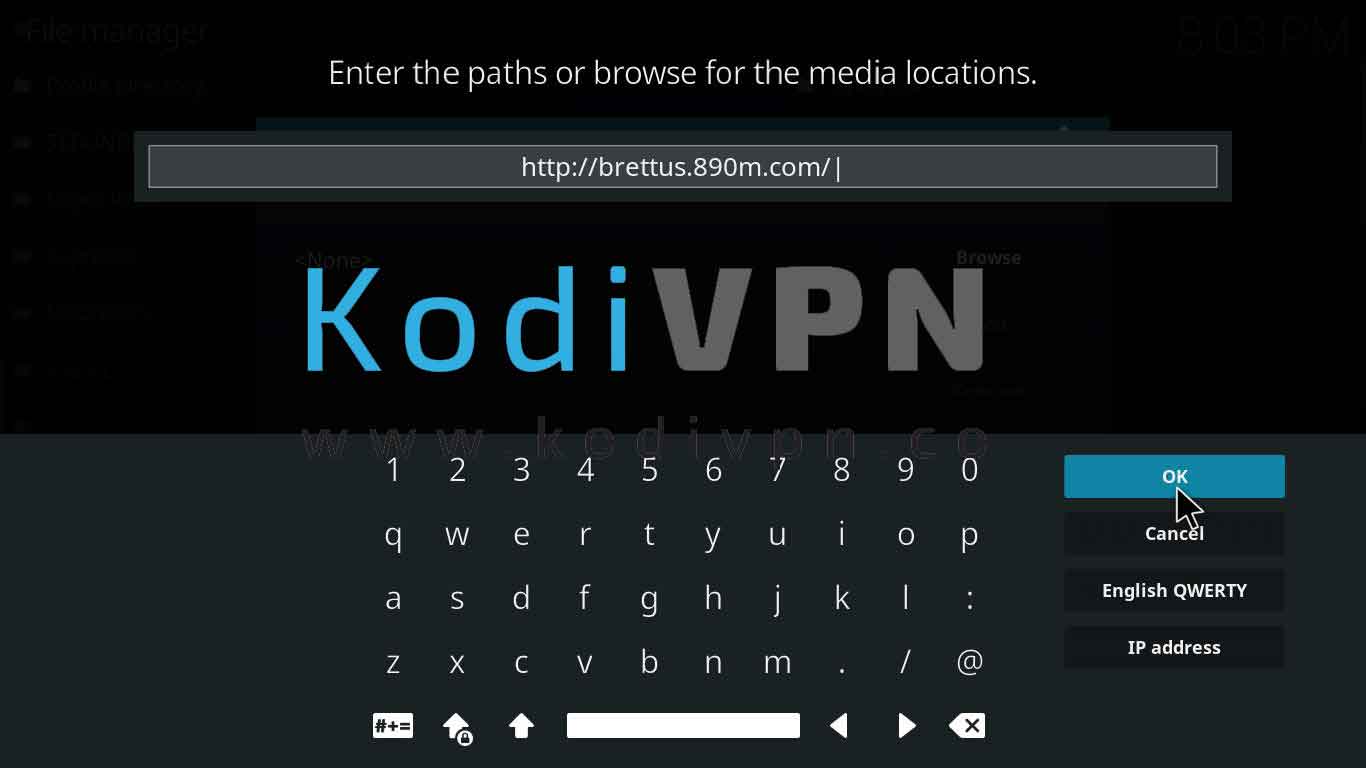
- Poseu un nom a aquesta font de suports “Brettus Repo ” > Feu clic a D’acord > Comproveu el control URL i nomeu i feu clic D’acord de nou per tancar la caixa de diàleg.
- Torna a la pantalla inicial, Obriu Afegiu–ons al menú de l’esquerra > Feu clic a la tecla Caixa (paquet instal·lador) icona des del cantó superior esquerre > En aquesta nova finestra, seleccioneu Instal·leu des del fitxer Zip.
- Fer clic a Brettus Repo > Selecciona repositori.Brettusrepo-1.0.zip > Espere que s’instal·li el repositori.
- Un cop aparegui la notificació, feu clic a Instal·lació des del Repositori > Obert Brettus Repo > Obert Complements del programa carpeta > Fer clic a Brettus Construeix mag > Pega Instal·leu > espereu el afegir–endavant activat notificació.
L’assistent ja està instal·lat i preparat per utilitzar-lo, gaudeix de tots els complements del dipòsit Brettus preinstal·lats per a tu.!
Com instal·lar Brettus Kodi a Jarvis Versió 16 o superior
- Obert Kodi > Sistema > Dossier Gerent > Feu doble clic Afegiu Font > Selecciona Cap > Tipus URL https://www.midian.appboxes.co/repo2/ > Feu clic a Fet > Nom del tipus “Brettus Repo > Feu clic a Fet > Feu clic a D’acord.
- Vés a Kodi Inici Pantalla > Feu clic a Sistema > Anar a Afegiu–ons > Fer clic a Instal·leu des de Cremallera Dossier.
- Desplaceu-vos i feu clic a “Brettus Repo > Fer clic a repositori.Brettusrepo-1.0.zip.
- Instal·leu des de Repositori > Repositori Brettus > Programa Afegiu–ons > Assistent per a construccions de Brettus > Instal·leu > Espereu que s’instal·li el complement.
Com instal·lar Brettus a Kodi Fire Stick
Primer haureu d’instal·lar Kodi a Fire Stick i, després, podreu instal·lar Brettus Kodi 17 i Brettus a Kodi 18. Feu clic aquí per veure com instal·lar Kodi a Fire Stick..
Un cop instal·lat Kodi, seguiu aquests passos per instal·lar Brettus a Kodi Fire Stick.
- Obert Kodi aplicació en Fire Stick
- Obert Opcions de desenvolupament > Activa la depuració i aplicacions d’ADB de fonts desconegudes.
Seguiu els passos esmentats anteriorment per instal·lar Brettus a Kodi krypton V17. No hi haurà diferència en el procediment. Per desbloquejar qualsevol flux de geo-bloquejat, utilitzeu una VPN gratuïta per a Firestick Kodi 2023.
Brettus Kodi no funciona / Errors / Problemes
Brettus on Kodi no ha pogut instal·lar el fitxer Zip
Mentre instal·leu Brettus Kodi, podríeu fer front a aquest error. Això passa si intenteu instal·lar el repositori mitjançant un fitxer Zip obsolet.
Solucionar
Per evitar aquest error, descarregueu el fitxer zip del repositori d’un dipòsit de confiança.
Brettus on Kodi no ha pogut instal·lar la dependència
Quan intenteu instal·lar el complement des del dipòsit, aquest error pot aparèixer. Doncs bé, la raó d’aquest error és que l’origen del dipòsit que utilitzeu es podria tancar o s’hauria pogut canviar a un nou URL.
Solucionar
Sempre que afegiu una font, comproveu si és fiable i funciona. En segon lloc, sempre assegureu-vos que heu escrit correctament l’URL. En tercer lloc, si encara es produeix aquest error, intenteu utilitzar un dipòsit diferent.
Opinions de Brettus Kodi
Brettus Kodi ha estat molt elogiat a la comunitat de Kodi a causa del complement que té al seu pack. La seva popularitat es pot avaluar fàcilment accedint a Twitter i cercant a Brettus addon. El mateix passa si es busca Brettus Kodi que crei ressenyes a Facebook, però són una mica més antigues. Us sorprendrà veure que Brettus realitza la revisió de Kodi, de quantes persones ho recomanen. Aquí, mireu:
Pin Pin Brettus Kodi
Mentre s’utilitza Brettus Builds, cal un codi PIN per accedir al contingut per a adults i complements per a adults. Podeu cercar els directoris d’internet per veure aquell Pin mentre continua canviant.
Embolicant-lo
Brettus V4 Kodi és una cosa increïble si voleu diversificar la vostra biblioteca Kodi. Les ressenyes de Brettus Builds Kodi estan molt bé ara mateix i els usuaris l’han lloat molt.
El complement addicional de Brettus Kodi li proporciona l’avantatge per sobre d’altres degut al seu contingut específic. En aquesta guia, proporcionem passos detallats sobre com instal·lar Brettus a Kodi.




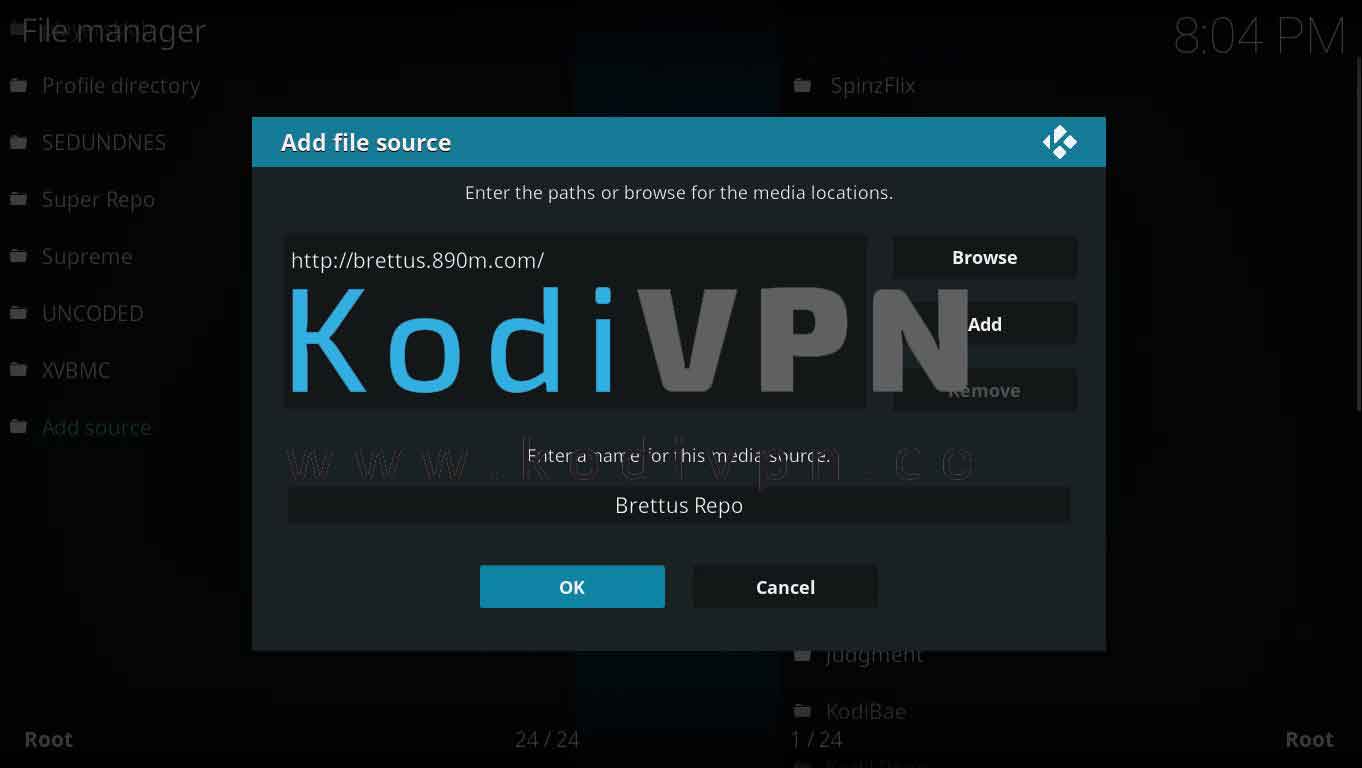
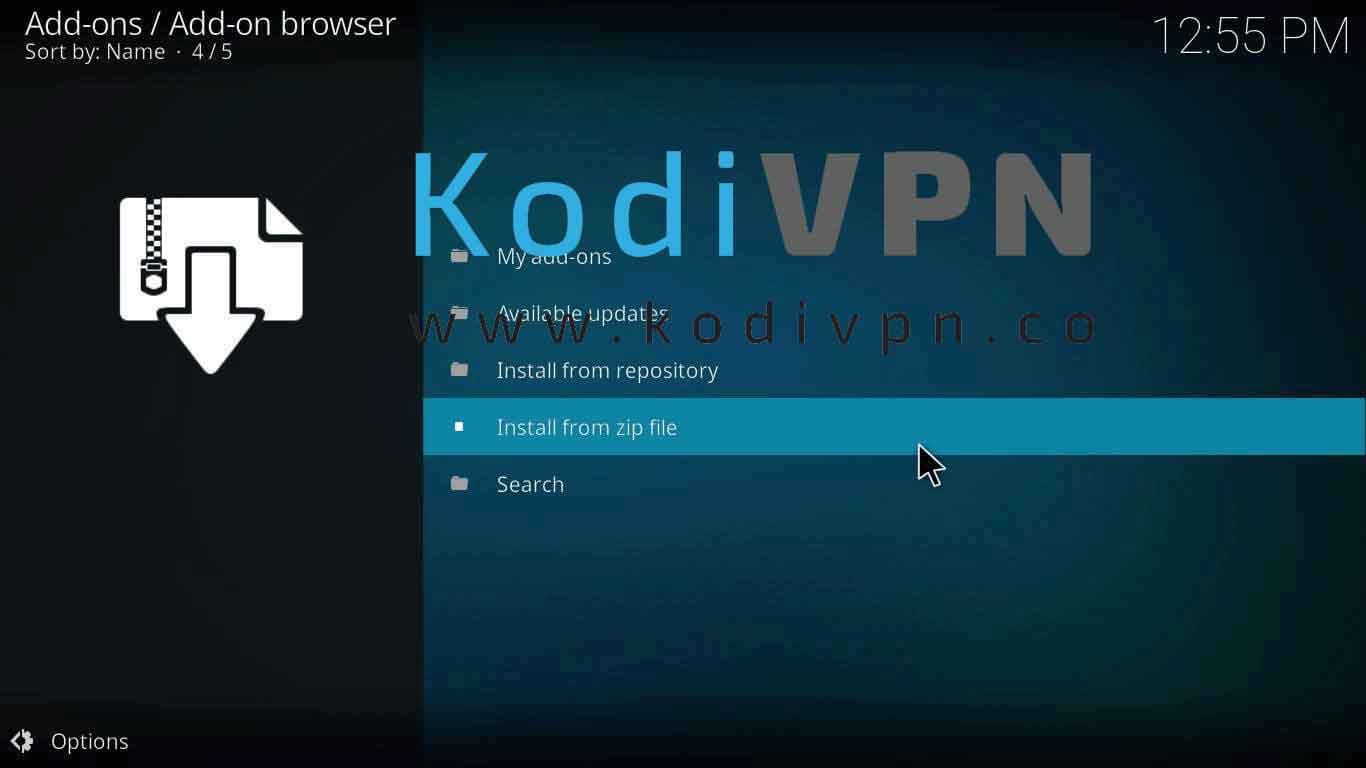
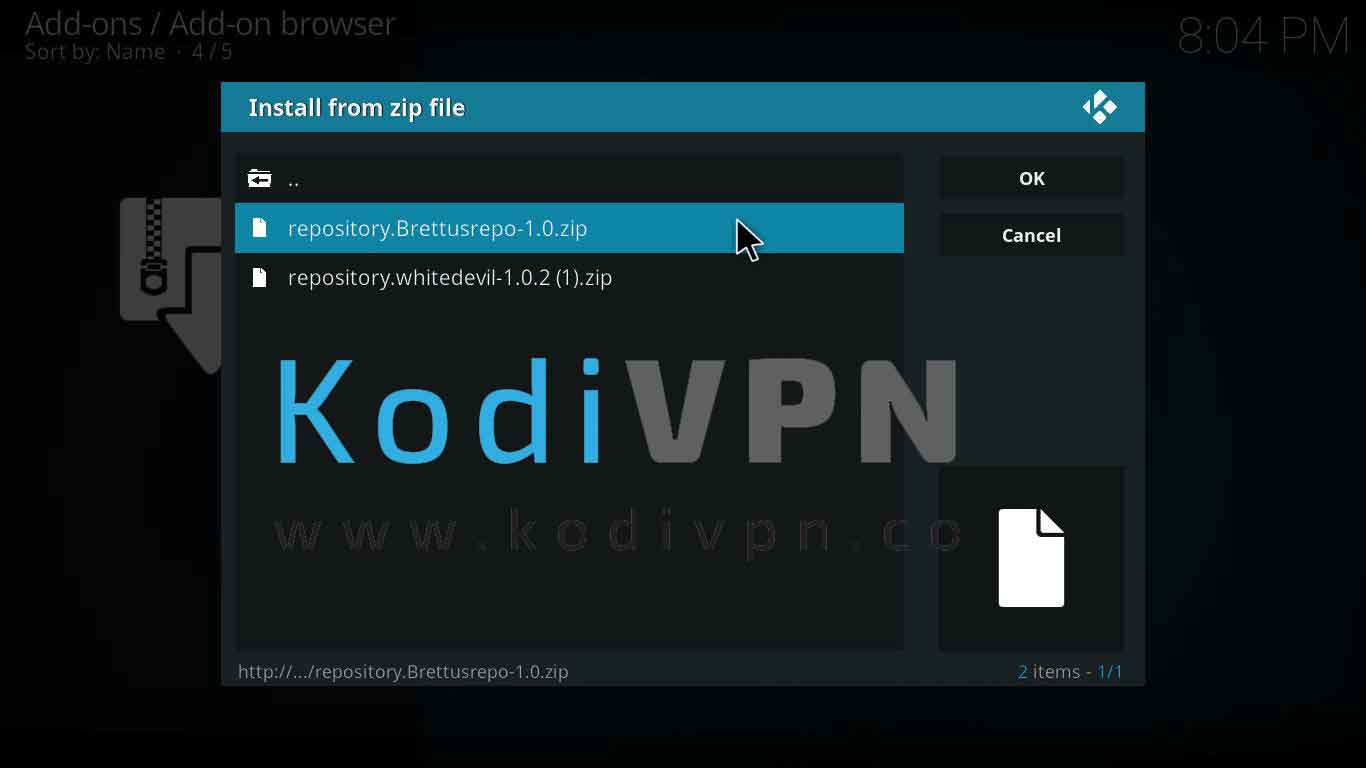
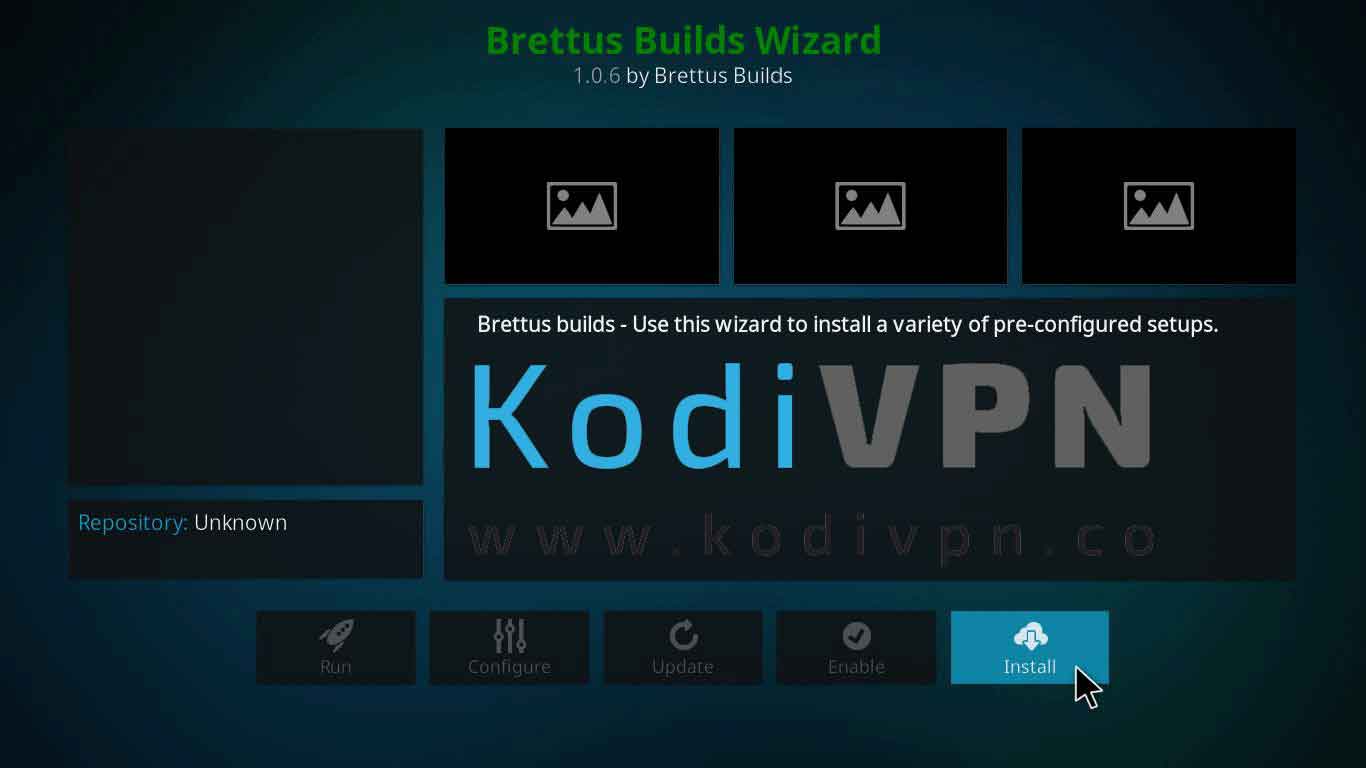
25.04.2023 @ 02:07
Brettus Kodi es uno de los Kodi Build más populares que cuenta con algunos addons excelentes de códigos para contenido específico, como Brettus Anime para los amantes del Anime, Brettus Kids Tube para dibujos animados, Brettus Documentales para los mejores títulos documentales y Brettus Retro para películas antiguas y programas de televisión. Asegúrese de utilizar un servicio VPN Kodi fiable mientras utiliza Brettus Addon para proteger su privacidad en línea y navegar con seguridad. En esta guía, les mostraremos cómo instalar Brettus en Kodi para que puedan disfrutar de su contenido favorito sin barreras.